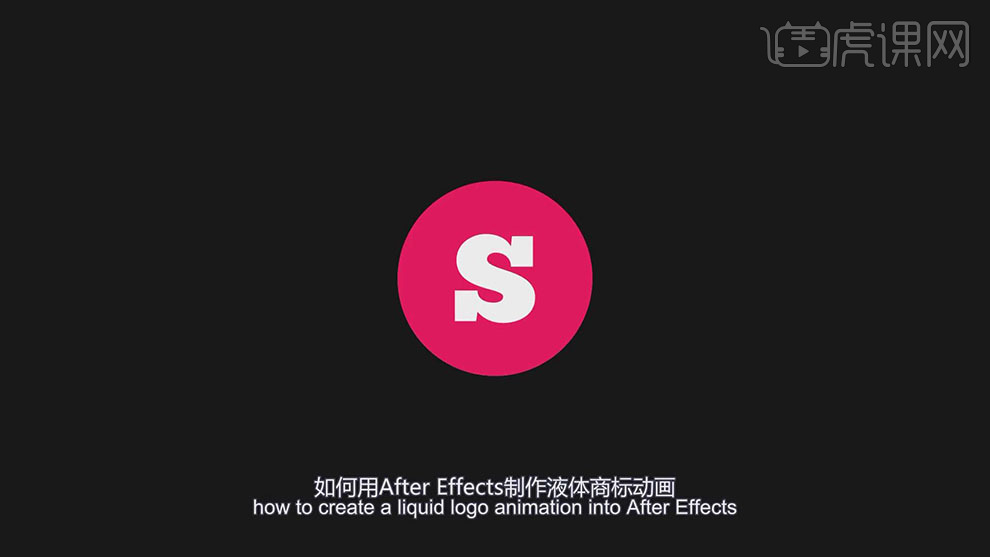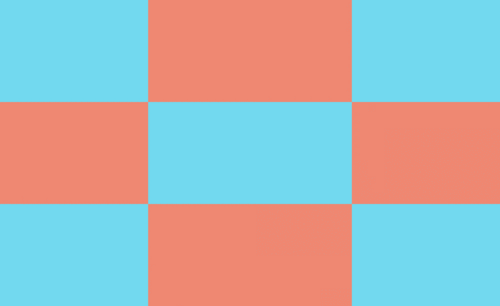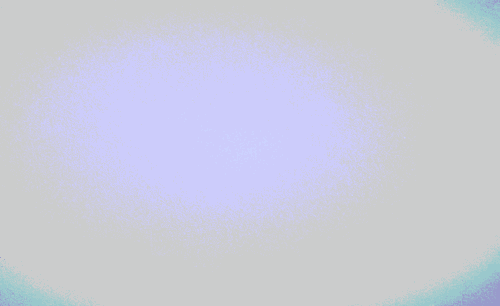如何用AE制作Logo液态动效
发布时间:暂无
1.本章主要内容,如图所示。
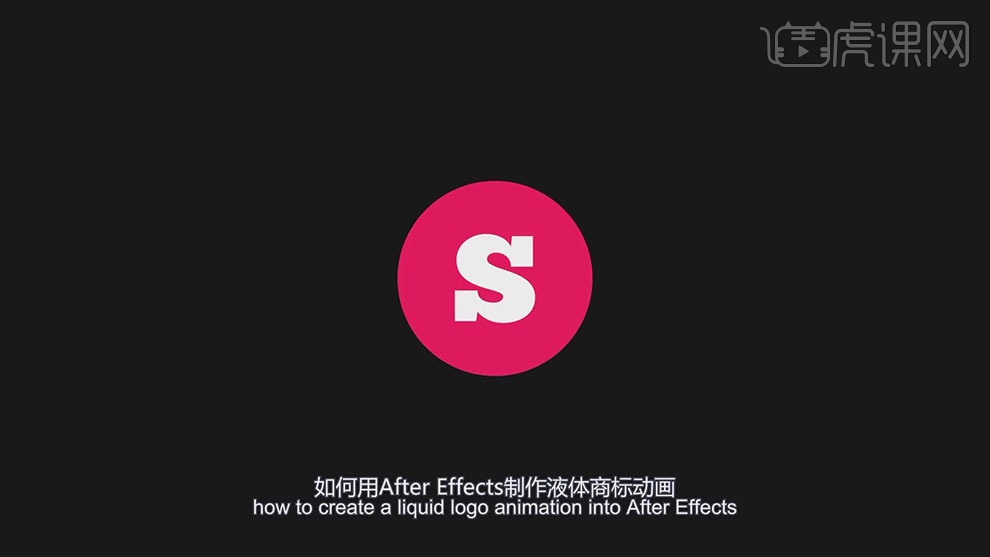
2.【打开】AE,【创建】新合成,【合成名称】Main,【合成尺寸】1920X1080,【帧速率】30帧/秒,【持续时间】10秒,如图所示。
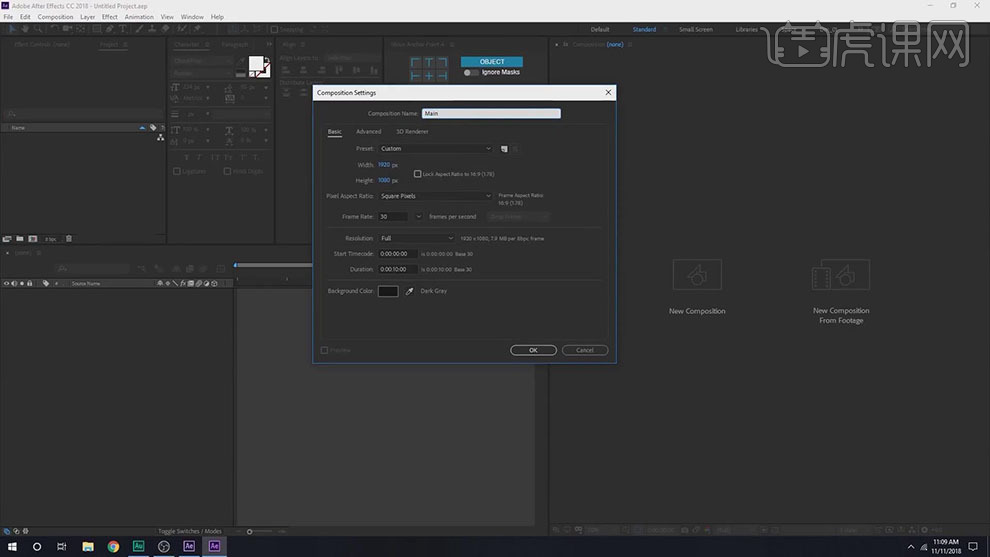
3.【创建】新合成,【合成名称】Logo,【选择】椭圆工具,【设置】填充颜色,【创建】圆形,【对齐】到中心,【选择】文字工具,【添加】S。【调整】S位置。如图所示。
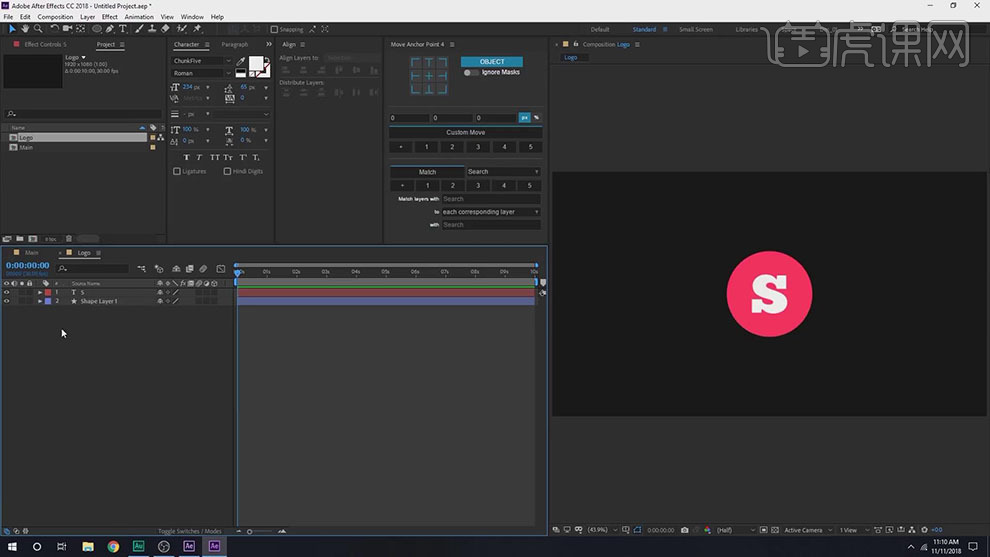
4.【选择】主合成,【拖拽】logo合成到主合成中,【隐藏】图层,【选择】钢笔工具,【修改颜色】白色,【创建】形状,【修改】图形形状,【图层重命名】液体。如图所示。
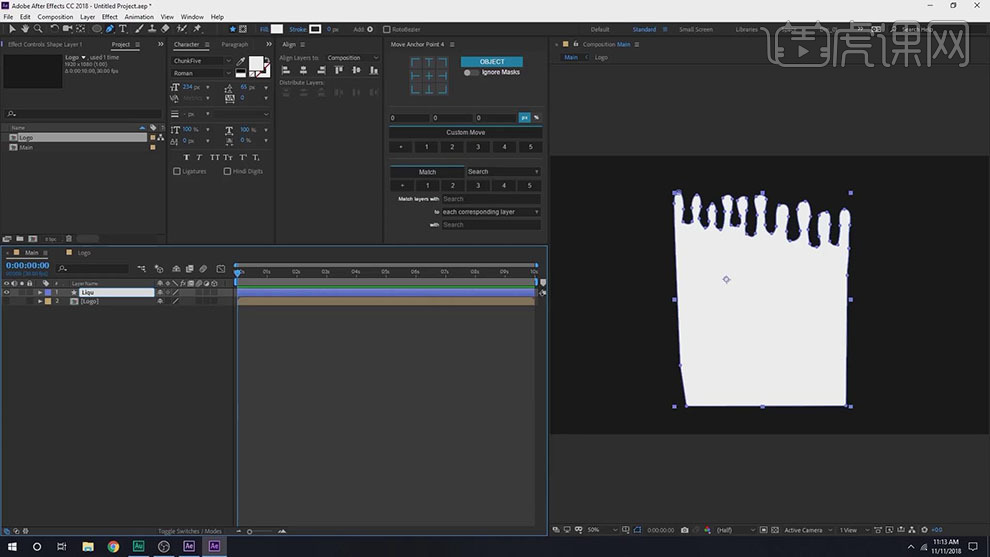
5.【显示】商标图层,按【F4】键,【轨道遮罩】亮度遮罩,【选择】液体图层,【对齐】位置。按【S】键进行缩放,如图所示。
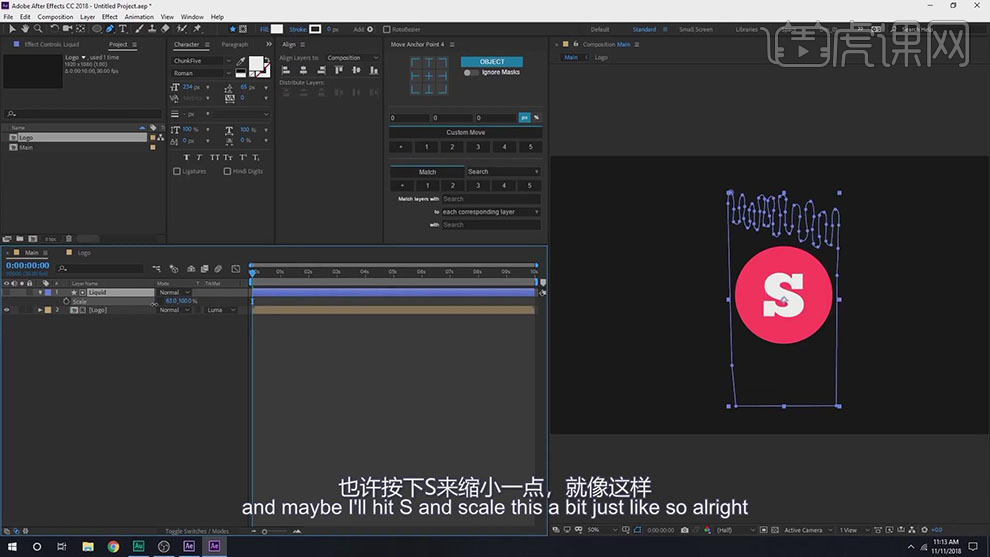
6.【选择】液体图层,按【R】键进行旋转45度,【移动】时间轴到2秒,【P】键降低位置属性,【创建】关键帧,【移动】时间轴,【拖动】图形位置。按【F9】关键帧缓动。如图所示。
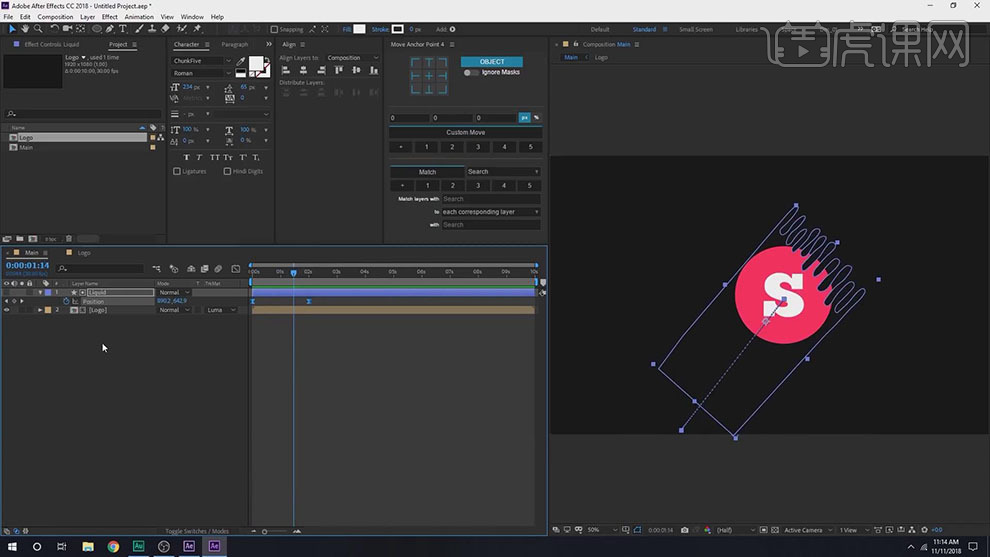
7.【选择】液体图层,【添加】流体转换效果,【调整】设置参数,【添加】粗化边缘效果, 【调整】设置参数。如图所示。
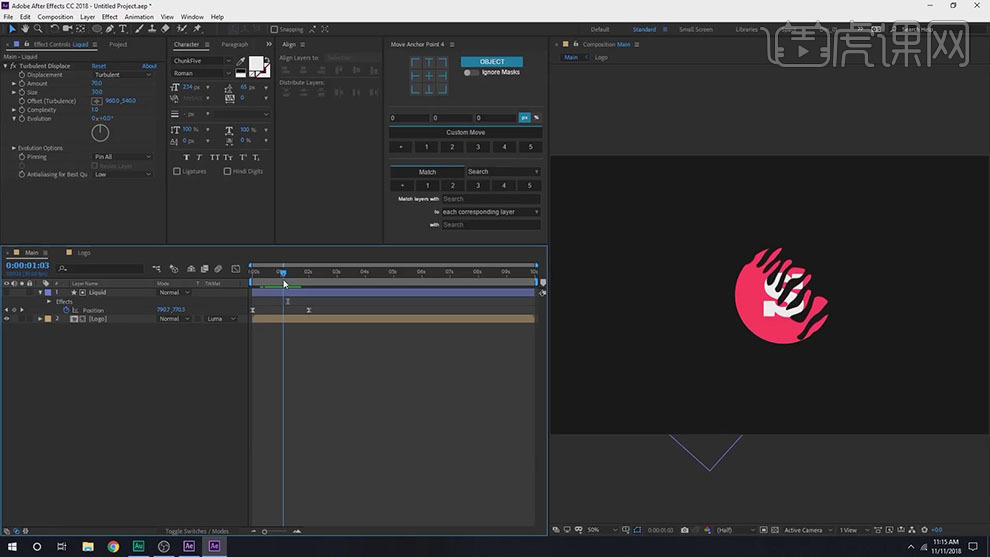
8.【选择】两个图层,【Ctrl+D】复制,【移动】时间位置,【选择】第二层的商标图层,【添加】填充效果,【颜色】白色。如图所示。
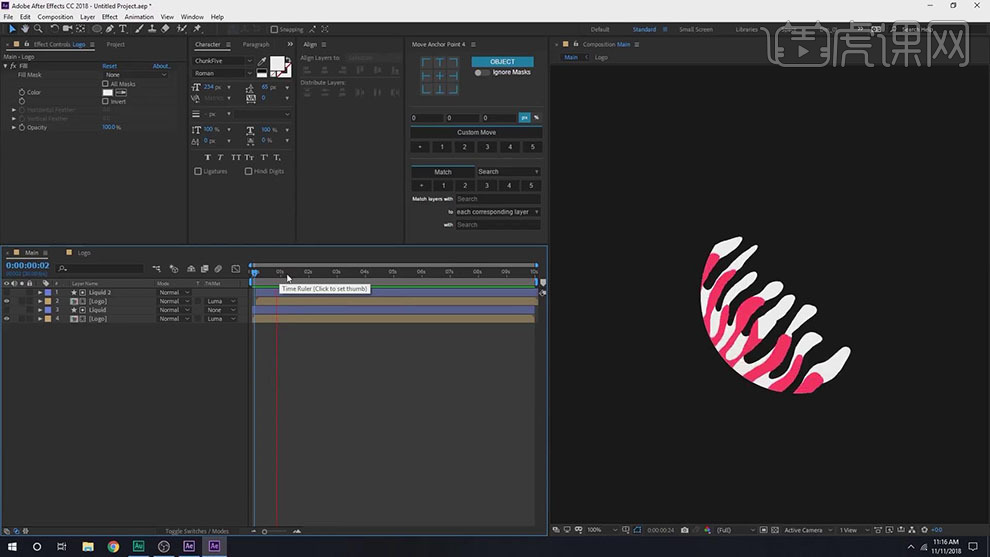
9.【选择】所有图层,按【U】键显示所有关键帧,【选中】所有关键帧,【选中】图标编辑器,按【Shift】键拖动,【调整】图标参数,如图所示。
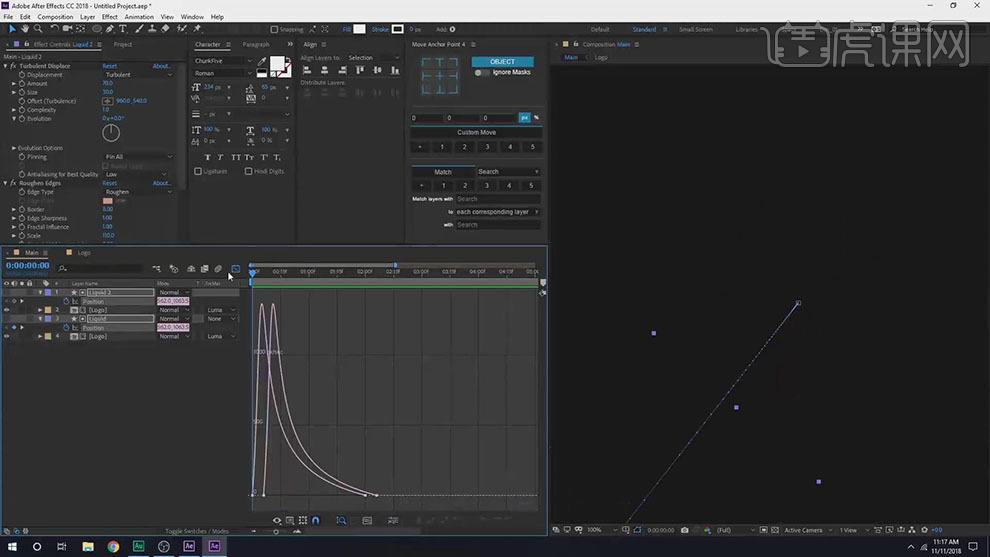
10.【选中】商标图层,【添加】Simple chokes,【调整】设置参数,【选择】所有图层,【Ctrl+Shift+C】预合成,【命名】商标动画,如图所示。
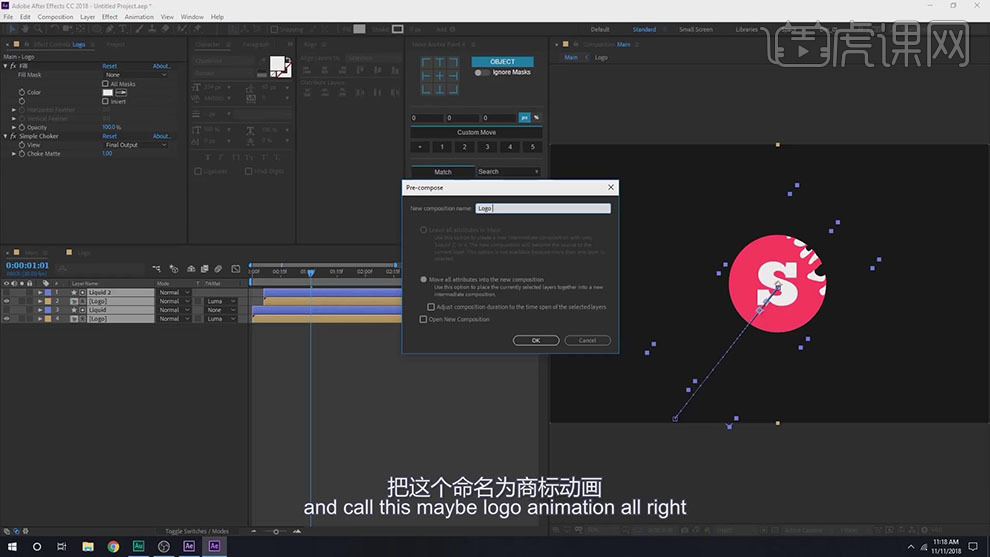
11.【选择】钢笔工具,【填充效果】无,【设置】笔刷,【边框】5像素,【打开】标题/动作安全项。【创建】路径。【重命名】图层Line,【添加】修剪路径,【移动】时间线到0秒,【End】设置0,【添加】关键帧,【移动】时间轴到20帧,【End】200。【Start】属性添加关键帧。如图所示。
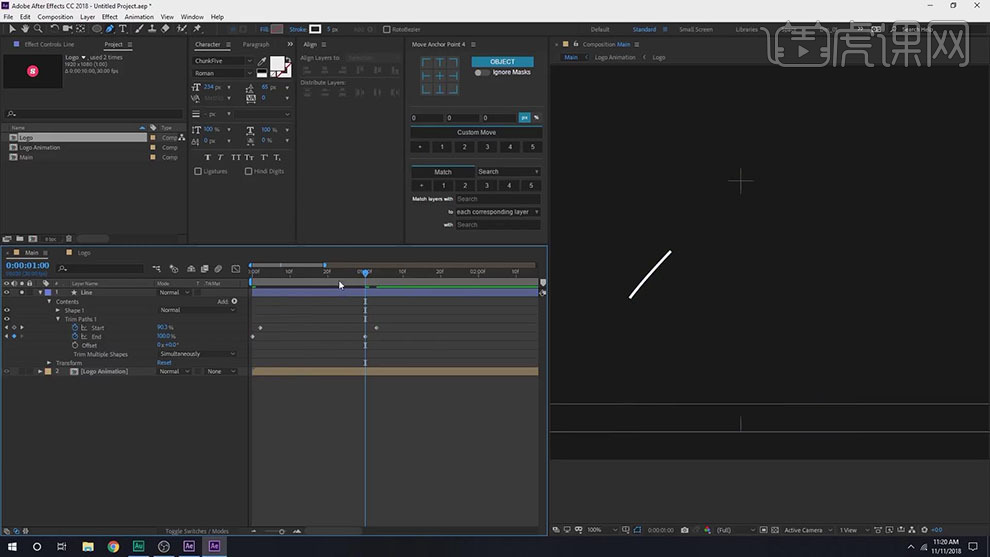
12.【选择】形状属性,【描边】圆帽。【选择】图层,按【U】键显示所有关键帧,【选中】关键帧,【F9】打开图标编辑器,【调整】图表位置。如图所示。
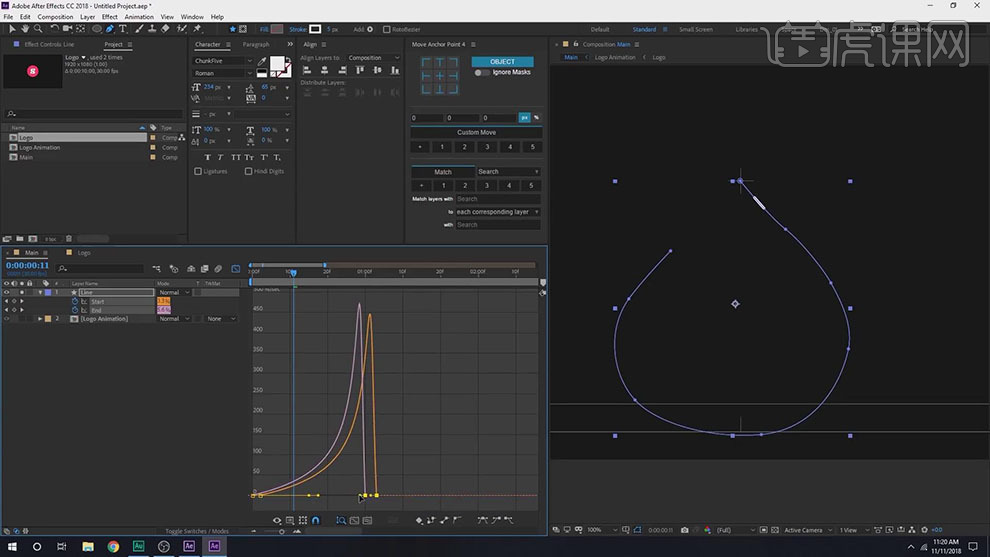
13.【选择】商标图层,【移动】商标图层位置,【双击】商标图层合成,【移动】图层位置。如图所示。
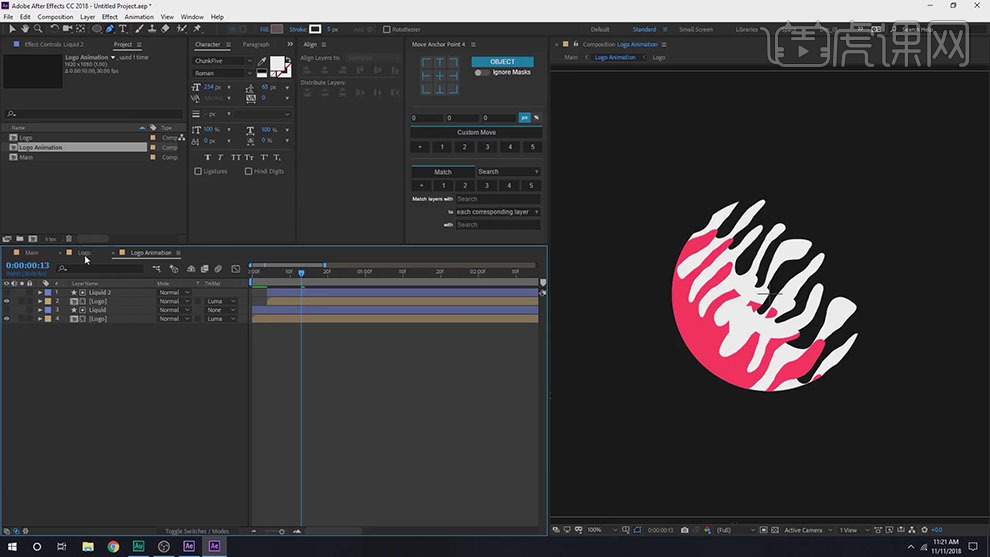
14.【选择】Line,【添加】颠簸移动效果,【调整】设置参数。如图所示。
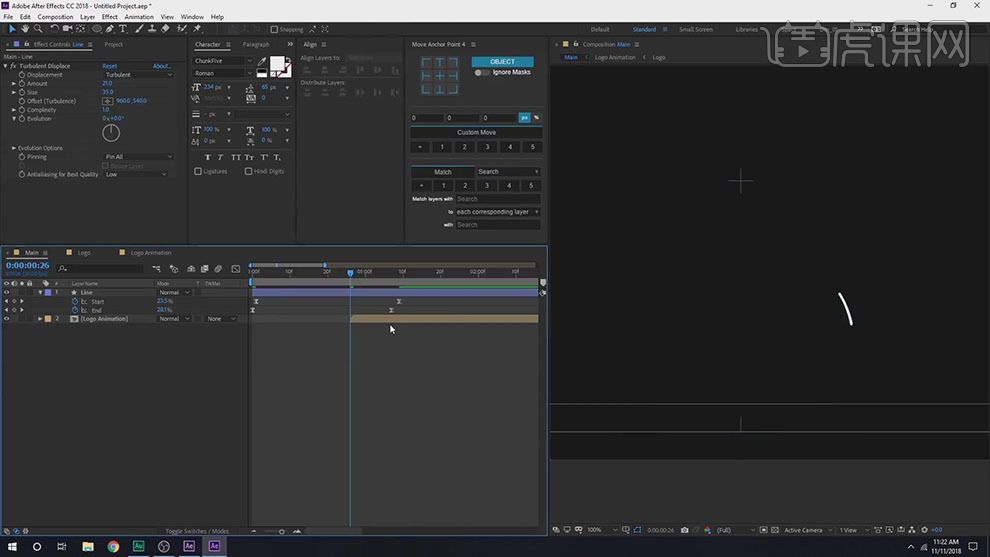
15.【选择】Line图层,点击两次【U】键,【选择】路径,【增加】尺寸。【Ctrl+D】复制,【添加】颜色。如图所示。
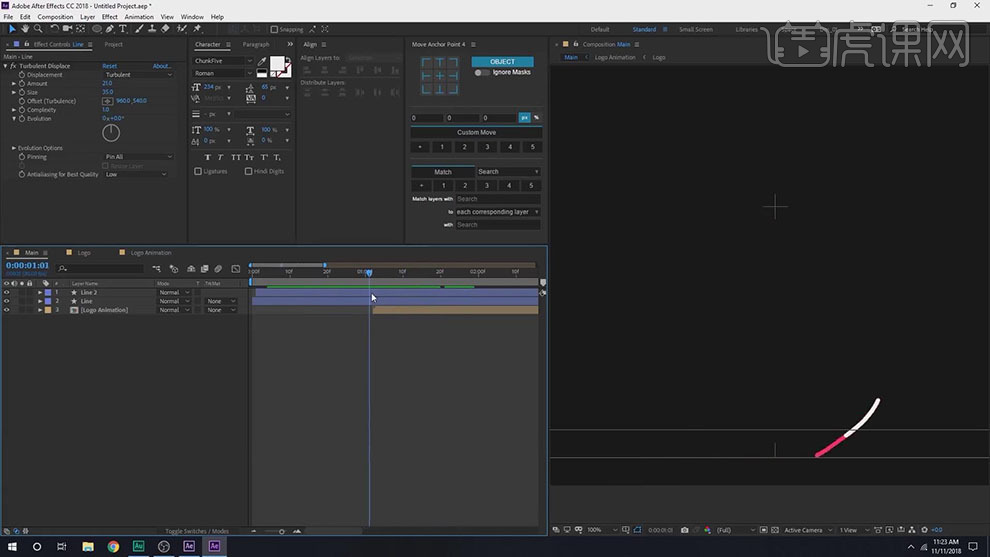
16.【创建】新合成,【命名】泼洒,【选择】钢笔工具,【笔画】5像素,【创建】简单路径,【选择】描边选项,【设置】描边选项为圆顶,【添加】修剪路径,【创建】关键帧,【F9】设置关键帧缓动。如图所示。
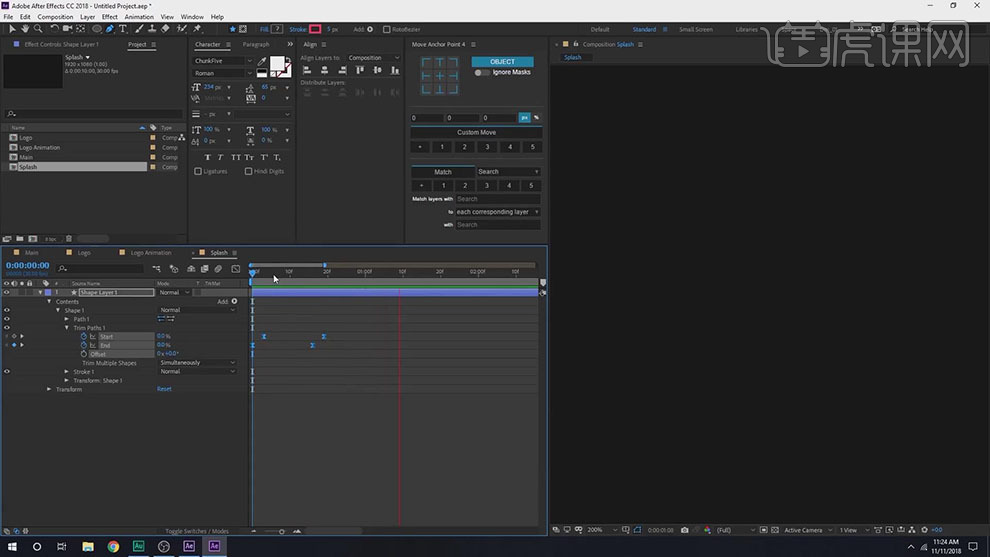
17.【选中】路径层,【Ctrl+D】复制,【颜色】白色,按【R】键进行旋转,【Ctrl+D】再次复制,再次旋转,【调整】位置。 如图所示。
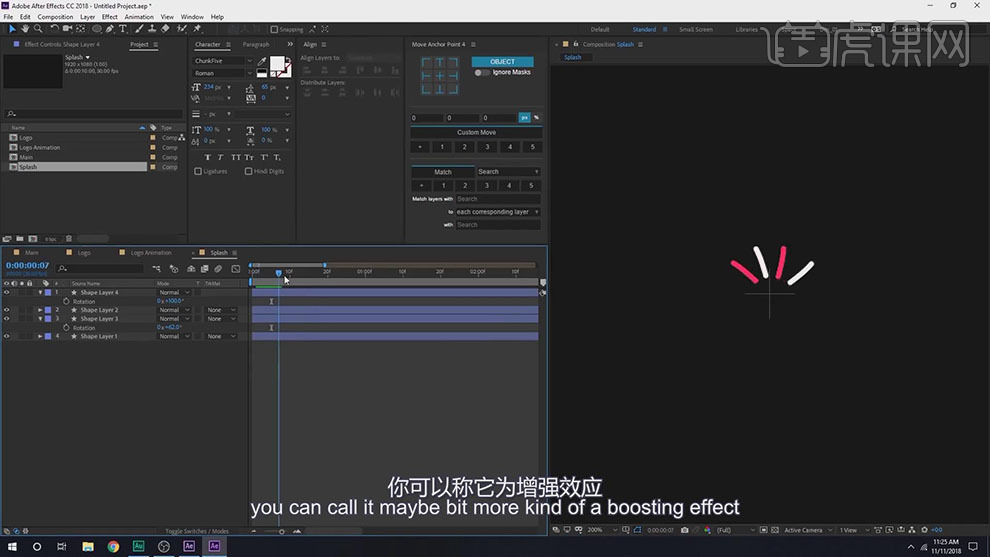
18.【拖拽】新合成到主合成中,【调整】合成位置,按【R】键显示旋转属性,【旋转】位置。如图所示。
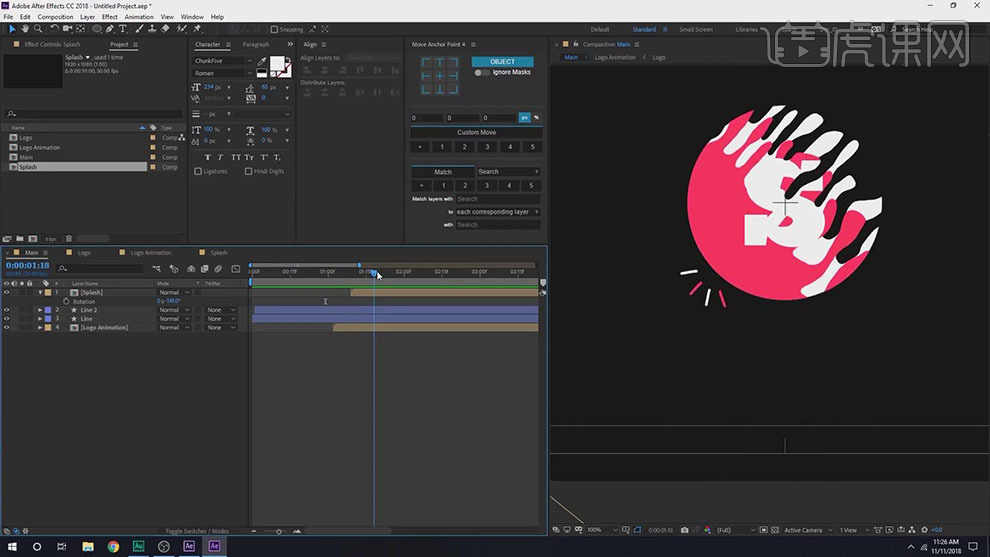
19.最终效果如图所示。